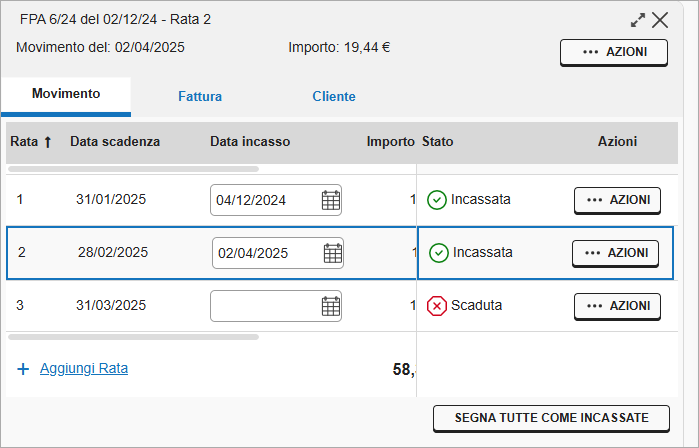Entra nel
pannello di Fatturazione o
apri l'app mobile e autenticati se richiesto, quindi vai su
Incassi e pagamenti > prima nota. Per maggiori dettagli su
come vedere il menu, consulta la guida.
Riconosci i movimenti automatici derivanti da
rate incassate (generano movimenti in entrata) e
rate pagate (generano movimenti in uscita) perché hanno:
- nel campo Descrizione il numero della fattura e la rata cui è associato il pagamento;
- come categoria Fattura.
Premi sul movimento da variare tra quelli in elenco. Vedi la sezione
Movimento, se ti colleghi da pc, la
rata in entrata o
in uscita che ha generato quel movimento è evidenziata con riquadro azzurro:
- per movimenti di cassa in entrata, puoi fare le stesse operazioni del menu Fatture Inviate > Incassi, per cui ti consigliamo di vedere queste guide.
- per movimenti di cassa in uscita, puoi fare le stesse operazioni del menu Fatture ricevute > Pagamenti per cui ti consigliamo di vedere queste guide.